Scansione wsd, Installazione del driver, Scansione wsd -33 – Kyocera Taskalfa 3511i Manuale d'uso
Pagina 225: Installazione del driver -33
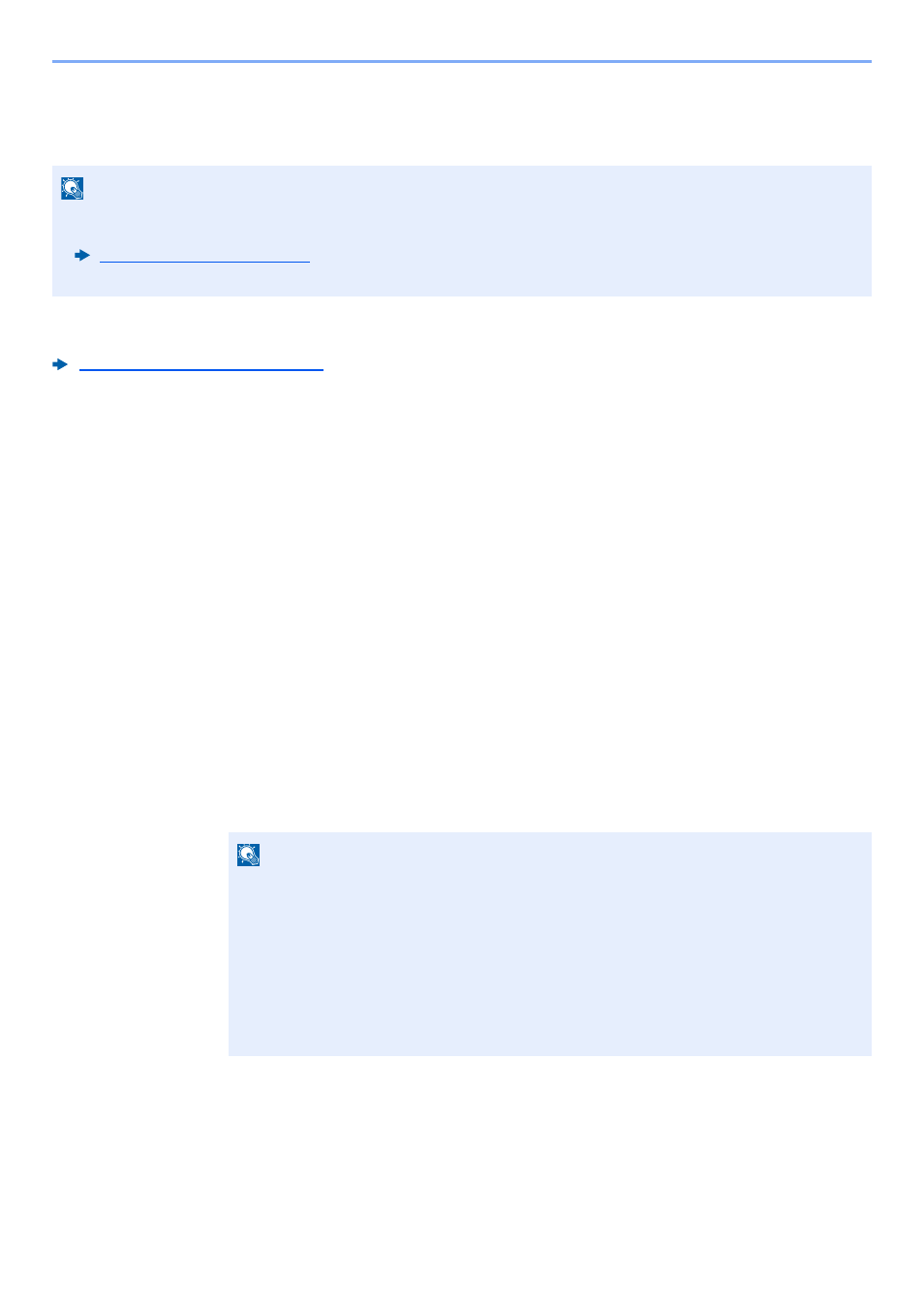
5-33
Funzionamento > Scansione WSD
Scansione WSD
La funzione Scansione WSD salva le immagini degli originali acquisiti dal sistema come file su un computer compatibile WSD.
Quando si inviano i documenti mediante LAN wireless, selezionare preventivamente l'interfaccia dedicata per la
funzione di invio.
Rete primaria (Client) (pagina 8-67)
Installazione del driver
Per Windows 8, Windows 8.1 e Microsoft Windows Server 2012
1
Fare clic su [Cerca] in Accessi, [Pannello di controllo] e infine
[Visualizza dispositivi e stampanti].
2
Installare il driver.
Fare clic su [Aggiungi un dispositivo]. Selezionare l'icona del sistema, quindi fare clic su
[Avanti].
Quando l'icona del sistema compare in "Stampanti" sulla schermata [Dispositivi e
stampanti
], l'installazione è completata.
Per Windows 7
1
Visualizzare [Rete] nel menu Start.
In Windows, fare clic su [Start] e selezionare [Rete].
NOTA
• Per utilizzare la funzione Scansione WSD, controllare che il computer utilizzato per la scansione WSD e il sistema
siano collegati alla rete e che, nelle configurazioni della rete, l'opzione "Scansione WSD" sia impostata su [On].
• Per informazioni sull'operatività del computer, leggere la guida in linea del computer oppure il manuale del software.
NOTA
Se nel menu Start di Windows non compare l'opzione [Rete] eseguire la seguente procedura.
1
Fare clic con il tasto destro del mouse su [Start] e selezionare [Proprietà] nel menu che
compare.
2
Selezionare la scheda [Menu [Start]] sulla schermata "Proprietà della barra delle
applicazioni e del menu [Start]
", quindi fare clic su [Personalizza].
3
Quando si apre la schermata "Personalizzazione menu [Start]", attivare la casella di
spunta "Rete" e fare clic su [OK].